1. Busca "Actualización en segundo plano"
Pulsa Ajustes.
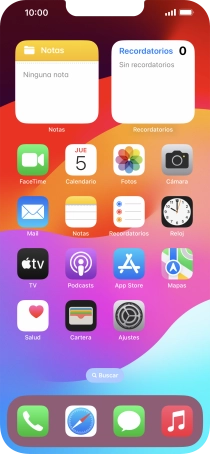
Pulsa General.
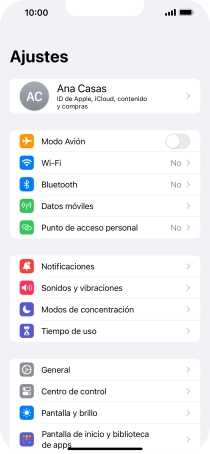
Pulsa Actualización en segundo plano.
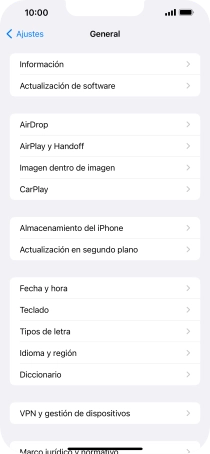
2. Activa o desactiva la actualización de las apps en ejecución
Pulsa Actualización en segundo plano.
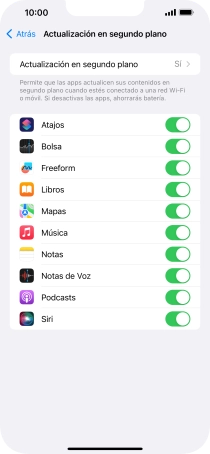
Para desactivar la actualización de apps en ejecución, pulsa No.
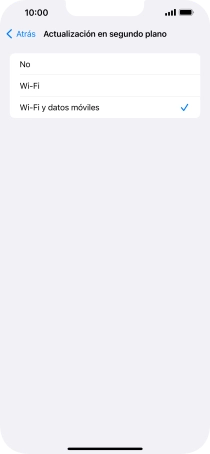
Para activar la actualización de apps a través de wifi, pulsa Wi-Fi.
Si activas la actualización de apps en ejecución a través de wifi, se actualizará el contenido de las apps cuando el teléfono haya establecido conexión con una red wifi.
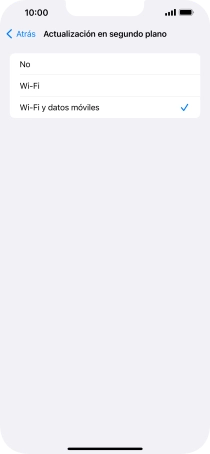
Para activar la actualización de apps a través de la red móvil, pulsa Wi-Fi y datos móviles.
Si activas la actualización de apps en ejecución a través de la red móvil, se actualizará el contenido de las apps cuando el teléfono esté fuera de la cobertura de una red wifi.
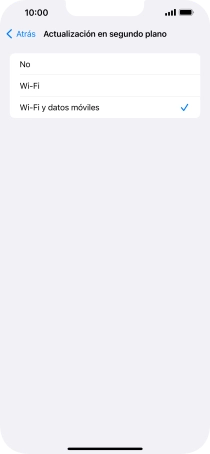
Pulsa la flecha hacia la izquierda.
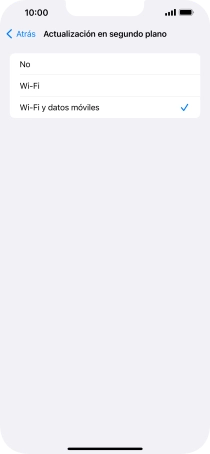
3. Activa o desactiva la actualización de algunas apps en ejecución
Pulsa el indicador junto a las apps deseadas para activar o desactivar la función.
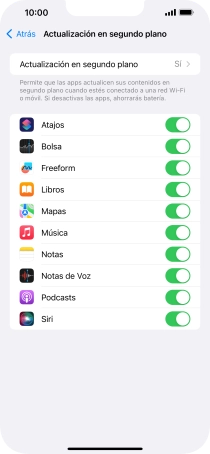
4. Regresa a la pantalla de inicio
Desliza el dedo hacia arriba desde la parte inferior de la pantalla para terminar y volver a la pantalla de inicio.
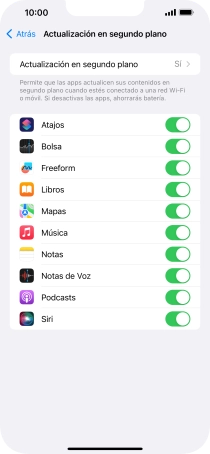
¿Te ha resultado útil esta información?
✓¡Gracias por tu valoración!
✓Puedes expresar tu queja a través del asistente virtual.
Hablar con TOBi
















